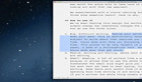Jupyter 笔记本是数据科学家和分析师用于交互式计算、数据可视化和协作的工具。Jupyter 笔记本的基本功能大家都已经很熟悉了,但还有一些鲜为人知的技巧可以大大提高生产力和效率。在这篇文章中,我将介绍10个可以提升体验的高级技巧。
改变注释的颜色
颜色使事物脱颖而出。我们可以使用不同的颜色来突出需要突出的重要内容。所以我们可以使用html来对我们的文本进行高亮显示,有4种类型可以直接使用:
Info
<div class="alert alert-block alert-info">
<b>Tip:</b> Use blue boxes (alert-info) for tips and notes.
</div>
Warning
<div class="alert alert-block alert-warning">
Warning: Use Yellow for a warning that might need attention.
</div>
Success
<div class="alert alert-block alert-success">
Green box can be used to show some positive such as the successful execution of a test or code.
</div>
Danger
<div class="alert alert-block alert-danger">
Red boxes can be used to alert users to not delete some important part of code etc.
</div>
代码折叠(隐藏代码单元)
代码太多的话会影响我们查看Notebook 的内容中,如果只想显示结果/图表,可以将以下 HTML 代码粘贴到笔记本的顶部单元格中,然后运行该单元格。
%%html
<style id=hide>div.input{display:none;}</style>
<button type="button"
notallow="var myStyle = document.getElementById('hide').sheet;myStyle.insertRule('div.input{display:inherit !important;}', 0);">
Show inputs</button>结果如下:
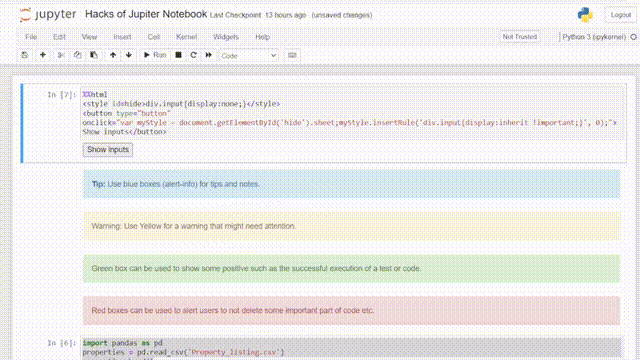
魔法命令
Jupyter notebooks 包含很多的“魔法命令”,可以使用“%timeit”魔术命令:
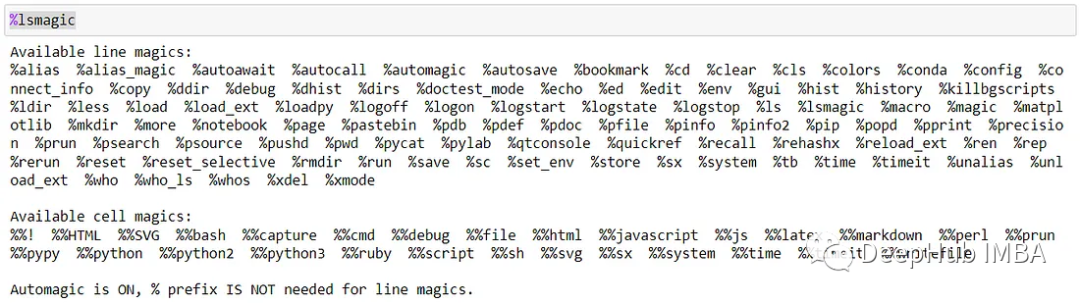
交互式部件
Notebook 支持交互式部件,可以为数据分析构建自定义用户界面。例如可以创建一个滑块小部件来调整代码中的参数:
from ipywidgets import interact
@interact(x=(0, 10))
def square(x):
print(x**2)结果如下:
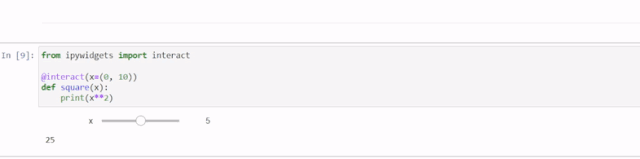
嵌入代码
可以使用反引号 (`) 在 Jupyter Notebook 的 Markdown 单元格中嵌入代码。
`x = 10`
```Python
str = "This is block level code"
print(str)
```
转换成PPT
Jupyter 笔记本可以使用“rise”扩展转换为交互式PPT。首先要安装扩展,请运行以下命令:
!pip install RISE
!jupyter-nbextension install rise --py --sys-prefix
!jupyter-nbextension enable rise --py --sys-prefix安装后,转到“View ”并选择“Slideshow ”(如果没有看到此选项,请刷新)。这样就可以为每个单元格选择幻灯片类型。
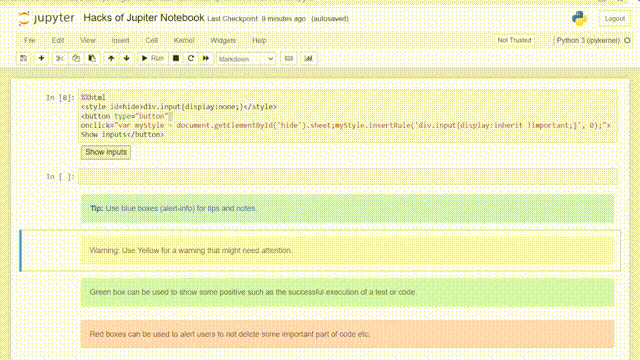
幻灯片类型可以是以下类型之一:
Slide — 幻灯片的基本类型。
Sub-slide——“Slide ”的片段。
Fragment —幻灯片上的信息。
Skip — 在演示过程中跳过此单元格。
Notes ——演讲者视图中出现的,类似提词器。
结果如下:
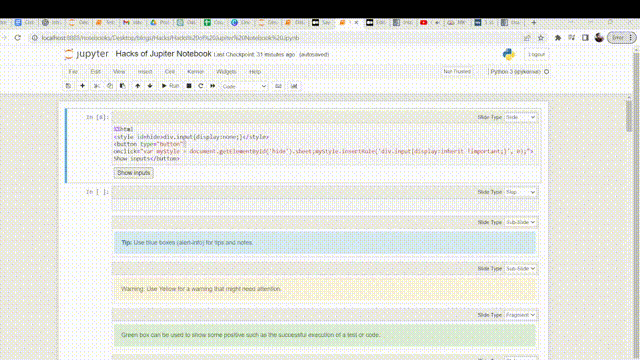
自定义 Matplotlib 图
Jupyter Notebook 默认使用 Matplotlib 进行数据可视化,所以我们可以设置一些默认的参数,例如可以使用“rcParams”字典更改绘图标签的字体大小,这会将设置应用于所有 matplotlib 绘图:
import matplotlib.pyplot as plt
## setting global settings
plt.rcParams.update({'font.size': 10,'lines.linewidth': 3})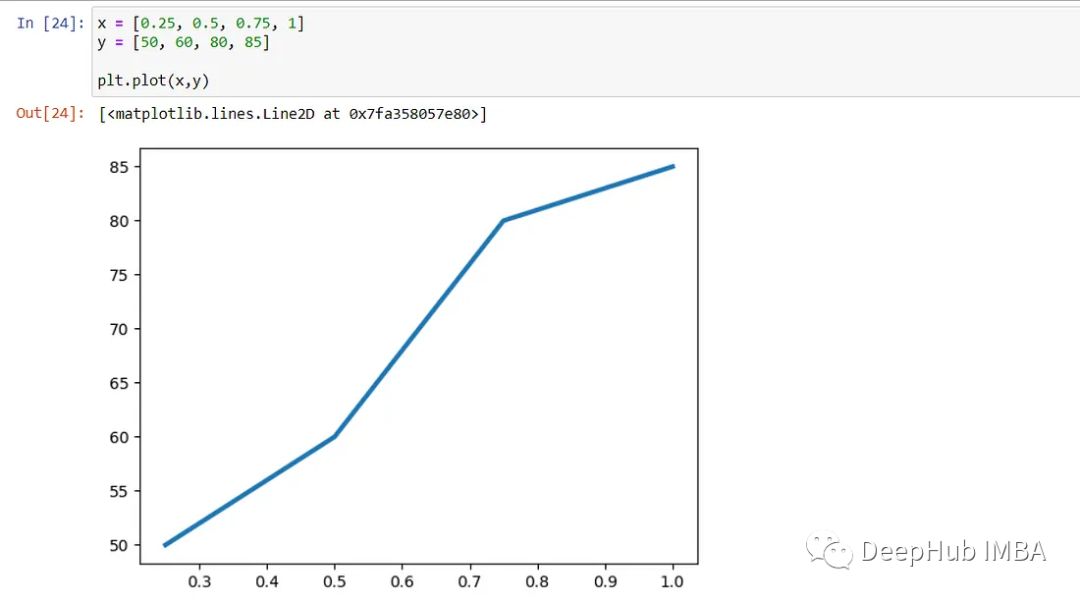
自定义主题
Jupyter Notebooks 带有默认主题,我们可以通过安装和应用自定义主题自定义外观。要安装主题,可以使用 jupyterthemes 包:
!pip install jupyterthemes列出所有可用的主题:
!jt -l然后,可以使用命令来安装主题,例如:
!jt -t grade3安装完后,需要重启 Jupyter notebook。
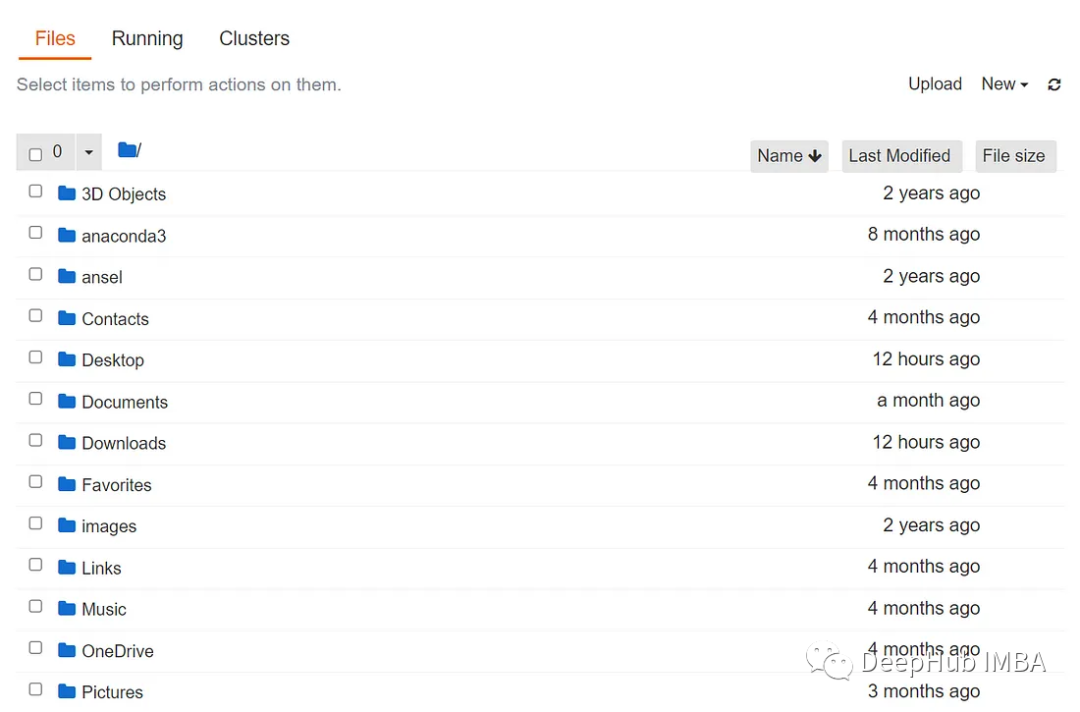
如果想重置默认主题,可以使用以下命令(记得重启):
!jt -rLaTeX 支持
如果需要包含数学方程式,您可以在 IPython 的显示模块中使用 LaTeX 语法。
例如,以下代码将显示 2 个分数相加的数学表示及其输出。
from IPython.display import display, Math
display(Math('\\frac{2}{3} + \\frac{4}{5} = \\frac{22}{15}'))
单元格中显示多个输出
Jupyter Notebook 中工作时,默认仅显示单元格中的最后一个输出。但是可以使用 IPython.core.interactiveshell 中的 InteractiveShell 模块在单个单元格中显示多个输出。
要显示单元格的所有输出,可以在单元格的开头使用以下代码:
from IPython.core.interactiveshell import InteractiveShell
InteractiveShell.ast_node_interactivity = "all"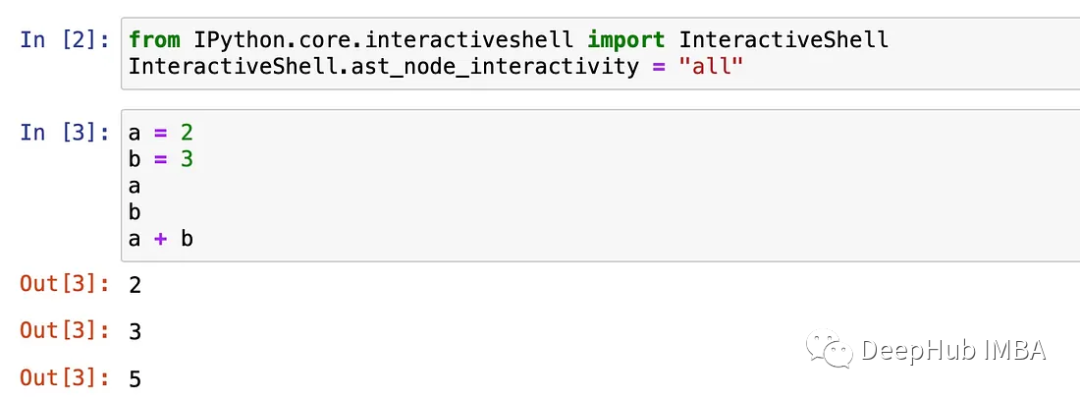
但是记住,这样如果变量多的话会很乱
总结
本文总结了一些充分利用 Jupyter Notebooks 的技巧。这些技巧可以帮助您简化工作流程并提高工作效率。无论是数据分析师、数据科学家还是机器学习工程师,Jupyter Notebooks 都可以成为工作的强大工具。通过掌握这些提技巧,可以将数据分析提升到一个新的水平,并使你的工作更加高效。